品牌型号:Lenovo E550C ThinkPad
系统:Windows 11
软件版本:SoapUI 5
在非单机的涉网应用中,每个接口都可能会承受来自外界数以万计的高并发访问量,而有的接口由于涉及到复杂逻辑处理或消耗资源处理,并无法做到流畅处理高流量访问,因此要预先了解接口流量访问阈值,以便在检测到临近阈值时,进行网络请求分发或限制频率处理。本文将向大家讲解SoapUI并发压力测试,SoapUI压力测试结果分析等相关内容,为读者们了解接口访问阈值打下基础。
一、SoapUI并发压力测试
SoapUI支持REST、SOAP等多种协议接口的并发压力测试,通过配置线程数、压力递增、并发策略等参数,可以灵活地设计压力测试场景。下面是它进行并发压力测试的步骤:
1、在工程中打开TestSuite,找到要测试的接口,右键点击Load Tests,选择“New LoadTest”创建一个压力测试用例。

2、设置压力测试的各种参数。在Threads中调整使用线程数,模拟并发的用户数量。在Strategy设置并发策略,其中Simple为简单策略,可模拟普通并发场景;Burst为突变策略,可模拟流量暴增场景;Thread为线程策略,可模拟流量逐渐增加场景;Variance为方差策略,可模拟流量周期性波动场景。在Limit中设置并发压力测试持续时长,可选择按秒、按轮次、按并发数计算。
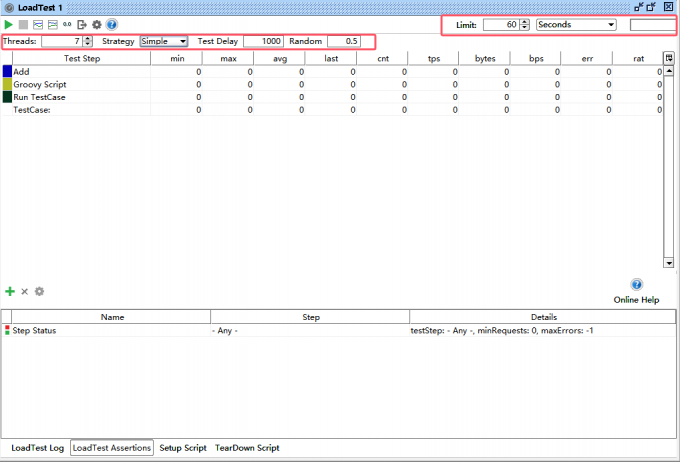
3、设置好参数后,在下方“LoadTest Assertions”中点击加号创建断言规则实现自动化测试。
我们可以设置“Step TPS”来断言请求是否达到所需吞吐量、设置“Step Errors”来断言压力测试失败数是否超出指定值、设置“Step Average”来断言压力测试失败平均数是否超出指定值、设置“Step Maximum”来断言压力测试耗时时间、设置“Step Status”来判断当前断言是否通过。
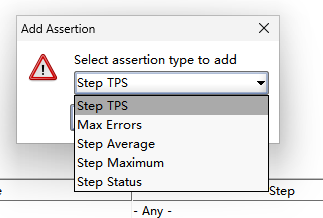
二、SoapUI压力测试结果分析
有了断言后,我们还需要学会看SoapUI的压力测试结果,它可以帮助我们直观评估系统在高负载下的性能表现。
1、图4是一次SoapUI压力测试完成后的界面展示,具体的测试结果以列表的形式显示,从左到右是min、max、avg、last、cnt、tps、bytes、bps、err、rat参数,分别对应最小响应时间、最大响应时间、平均响应时间、最后一次响应时间、总请求数、请求吞吐量、总数据量、数据吞吐量、错误数、错误率。
在下方LoadTest Log会显示每一个请求的断言测试结果及其对应的消息提示,可以用于我们分析断言错误原因。

2、点击压力测试顶部菜单的图表按钮,可以打开压力测试分析图。通过分析图的曲线线条我们可以直接看出接口在高并发访问场景中是否表现稳定、性能下降的时间点、错误发生的集中时段等。
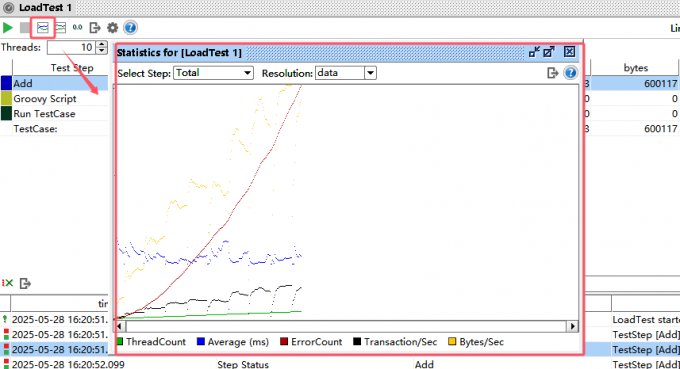
SoapUI的并发压力测试通过模拟真实场景的高负载请求,让我们可以提前发现接口的薄弱环节,并采取针对性措施,如优化数据库设计、调整代码数据结构等,来辅助接口实现高可用、高并发需求。相信通过本文对SoapUI并发压力测试,SoapUI压力测试结果分析的讲解,能提高大家对并发压力测试的理解和实践能力,帮助团队构建更加健壮、可靠的系统架构。

